
Føjelse finurlige animationer til din MicrosoftPowerPoint-præsentation giver dit slideshow lidt ekstra liv. Ikke kun vil tilføjelse af en skrivemaskine eller kommandolinjeanimation underholde dit publikum, men det vil også holde dem fokuseret på teksten.
Oprettelse af en skrivemaskine / kommandolinjeanimation
Skrivemaskinen og kommandolinjeanimationerne ermeget ens. Den eneste differentierende faktor er tekststil. Hvis du går med det vintage skrivemaskineudseende, anbefaler vi, at du følger en 12pt Courier New font i sort. Til kommandolinjens udseende anbefaler vi at bruge en 12pt Lucida Console-skrifttype i hvid (eller grøn) over en sort baggrund. Da animationerne er identiske, følger vi kommandolinjestilen som vores eksempel her.
Gå videre og åbn PowerPoint og gå til det lysbillede, hvor du vil have animationen.
Du skal sørge for, at du har en sort baggrund at arbejde imod, hvis du går efter kommandolinjens look. Gå over til fanen "Indsæt", og klik derefter på knappen "Former".

En rullemenu vises. Vælg "Rectangle" i gruppen "Rectangles".
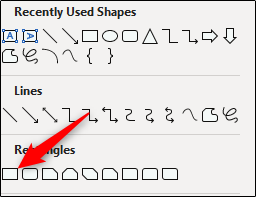
Klik og træk med musen på diaset for at tegne formen. Du kan få formen til at tage hele diaset op eller gøre det mindre, hvis du demonstrerer noget i mindre skala.

Gå over til fanen "Format" og vælg "Formudfyldning" fra gruppen "Formformater".

Vælg sort i rullemenuen.
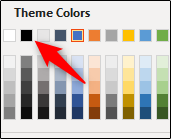
Gør det samme for "Shape Outline."

Til sidst skal du klikke og trække for at formatere formen, som du vil have den.

I dette eksempel dækker vi hele diaset.

Nu er det tid til at indsætte din tekst. Gå over til fanen "Indsæt", og klik på knappen "Tekstboks".
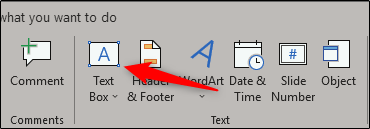
Bemærk: Ja, du kan skrive tekst direkte i formen. Men ved hjælp af en tekstboks giver du lidt mere kontrol over nøjagtigt, hvor den tekst vises.
Klik og træk med musen på diaset for at tegne tekstfeltet.

Sørg for, at din skrifts indstillinger er korrekte til din respektive animation. Da vi udfører kommandolinjens animation til dette eksempel, vælger vi Lucida Console (1), 12pt font (2) og white (3).

Gå videre og skriv den ønskede tekst. Når du er færdig, skal du vælge tekstfeltet, skifte til fanen "Animationer" og derefter vælge "Vis" i afsnittet "Animation".

Klik på knappen "Animationsrude" på den samme fane.

Animationsruden vises i højre side af vinduet. Vælg din animation, og klik derefter på den pil, der vises.
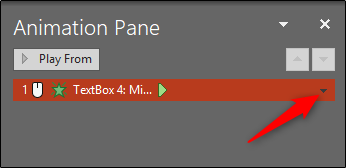
Vælg "Effektindstillinger" i rullemenuen.

I pilen, der vises, skal du vælge pilen ved siden af "Animer tekst." I rullemenuen, der vises, skal du vælge "Efter bogstav."

Indtast derefter 0,1 i feltet "sekunder forsinkelse mellem bogstaver", og klik derefter på "OK."

Som et spørgsmål om god praksis skal du tjekke animationen for at sikre dig, at den ser god ud.
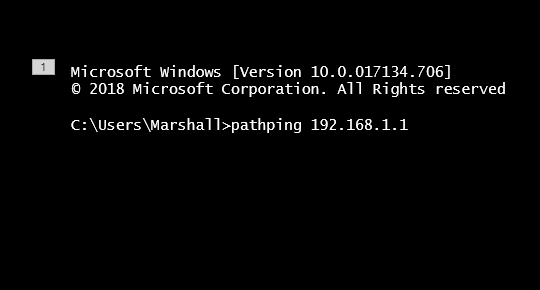
Og det er det. Det er en sjov måde at demonstrere kommandoer under en præsentation eller at holde dit publikum opmærksomme med en gammeldags skrivemaskineanimation.








